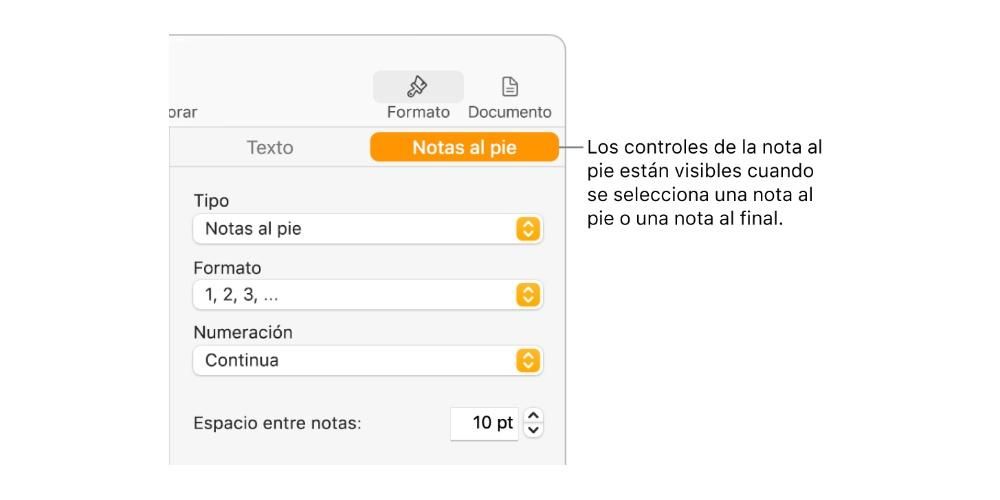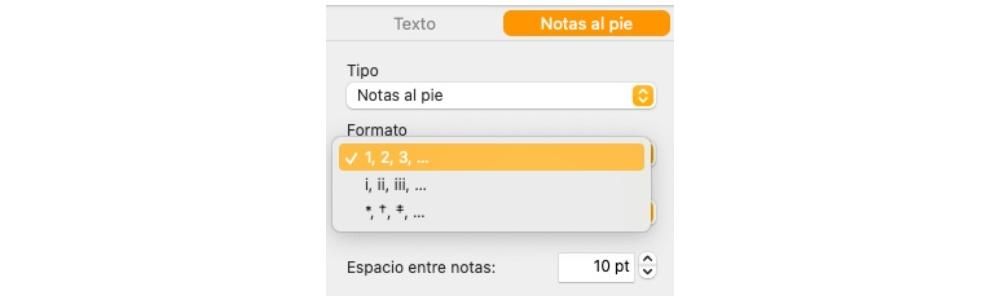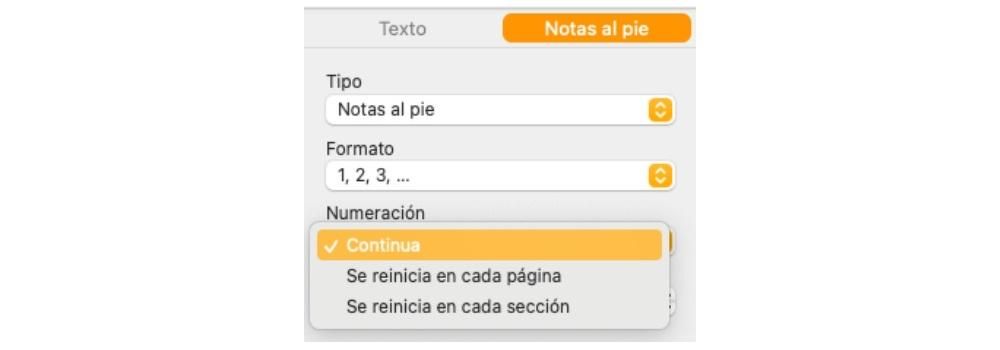Apple, దాని పరికరాల ద్వారా, ఆచరణాత్మకంగా ఏదైనా పని చేయడానికి వినియోగదారులకు అద్భుతమైన సాధనాలను అందిస్తుంది, కానీ ఇది వారికి అద్భుతమైన సామర్థ్యంతో కూడిన అప్లికేషన్లను కూడా అందిస్తుంది. ఈ అప్లికేషన్లలో ఒకటి పేజీలు, ఇది Apple పరికరాలలో అత్యుత్తమ టెక్స్ట్ ఎడిటర్ మరియు పర్యావరణ వ్యవస్థలోని Microsoft Wordకి సమానమైనది. అందుకే ఈ పోస్ట్లో మీరు పేజీలలో సూచనలు మరియు ఫుట్నోట్లను ఎలా జోడించవచ్చో మేము మీకు చెప్పబోతున్నాము.
ఈ అవసరాలకు శ్రద్ధ వహించండి
పేజీలలో సూచనలు, అనులేఖనాలు మరియు ఫుట్నోట్లను చొప్పించడం యొక్క పూర్తి ప్రయోజనాన్ని పొందడానికి మీరు చేయాల్సి ఉంటుంది ప్లగిన్ను ఇన్స్టాల్ చేయండి దాని కోసం ప్రత్యేకంగా సృష్టించబడింది. ప్లగ్ఇన్ అన్నారు ముగింపు గమనిక , ఒక గ్రంథ పట్టికలను రూపొందించడానికి మరియు అనులేఖనాలను నిర్వహించడానికి ప్రోగ్రామ్ . దీన్ని ఉపయోగించడానికి మీరు దీన్ని ఇన్స్టాల్ చేసి ఉండాలి మరియు అదనంగా, ఎండ్నోట్లో డిఫాల్ట్ లైబ్రరీని కేటాయించాలి.
అన్నింటిలో మొదటిది, పేజీలను ఉపయోగించడానికి, మీరు దానిని యాప్ స్టోర్ నుండి డౌన్లోడ్ చేసుకోవాలి. మీరు అప్లికేషన్ను ఇన్స్టాల్ చేసిన తర్వాత మీరు ఎండ్నోట్ ప్లగ్ఇన్ డౌన్లోడ్ను యాక్సెస్ చేయాలి. ఈ సందర్భంలో, మీరు మీ కంప్యూటర్లో ఇన్స్టాల్ చేసిన మాకోస్ వెర్షన్ను పరిగణనలోకి తీసుకోవాలి. అదనంగా, Apple చేసిన సిఫార్సు ఏమిటంటే, ఈ ప్లగ్ఇన్ని ఉపయోగించడానికి, పేజీలు 6.2 లేదా తర్వాతి వెర్షన్ను కలిగి ఉండటం చాలా సరైనది. నిర్దిష్ట అవసరాల పూర్తి జాబితా ఇక్కడ ఉంది:
- మీరు ఉపయోగించే సందర్భంలో పేజీలు 6.2 లేదా తదుపరి సంస్కరణ , డౌన్లోడ్ చేసుకోండి పేజీల కోసం ఎండ్నోట్ ప్లగ్ఇన్ యొక్క తాజా వెర్షన్ . దీనికి విరుద్ధంగా, మీ Mac macOS కాటాలినా లేదా తర్వాత రన్ అవుతున్నట్లయితే, దీనికి EndNote X9.3 అవసరం.
- మీరు ఉపయోగించే సందర్భంలో 5.0 మరియు 6.1.1 మరియు EndNote X9.2 లేదా అంతకు ముందు మధ్య ఉన్న పేజీల సంస్కరణ , డౌన్లోడ్ చేసి ఇన్స్టాల్ చేయండి పేజీల కోసం EndNote v2.0 ప్లగ్ఇన్ .
- ఎండ్నోట్ని తెరిచి, ఎంచుకోండి ఎడిషన్ > అవుట్పుట్ స్టైల్స్ > ఓపెన్ స్టైల్ మేనేజర్ . సవరణ మెను స్క్రీన్ పైభాగంలో ఉంది.
- పుంజం డాక్యుమెంట్లో మీరు అనులేఖనం కనిపించాలనుకుంటున్న పాయింట్పై క్లిక్ చేయండి . ఒకవేళ మీరు కోట్ను మరొకదానితో సమూహపరచాలనుకుంటే, చొప్పించే పాయింట్ను ఇప్పటికే ఉన్న కోట్కు ముందు లేదా తర్వాత ఉంచండి.
- పుంజం చొప్పించు మెను బటన్ను క్లిక్ చేయండి టూల్బార్లో, ఆపై కోట్ ఎండ్నోట్ని ఎంచుకోండి . ఈ సమయంలో, ఎండ్నోట్ తెరవబడుతుంది మరియు ఫైండ్ విండో కనిపిస్తుంది.
- పుంజం ఫుట్నోట్స్ ట్యాబ్పై క్లిక్ చేయండి ఫార్మాట్ సైడ్బార్ నుండి.
- పుంజం టైప్ డ్రాప్డౌన్ క్లిక్ చేయండి వై గమనిక రకాన్ని ఎంచుకోండి .
- కింది వాటిలో ఒకటి చేయండి.
- ఫార్మాట్ సైడ్బార్లో, చేయండి టెక్స్ట్ ట్యాబ్ క్లిక్ చేయండి ఆపై బటన్పై శైలి .
- విభాగం నియంత్రణలను ఉపయోగించండి ఫాంట్ టెక్స్ట్ రూపాన్ని మార్చడానికి.
- పుంజం ఏదైనా గమనికపై క్లిక్ చేయండి పత్రం యొక్క.
- పుంజం ఫుట్నోట్స్ ట్యాబ్పై క్లిక్ చేయండి ఫార్మాట్ సైడ్బార్ నుండి.
- పుంజం ఫార్మాట్ డ్రాప్డౌన్ క్లిక్ చేయండి వై ఒక శైలిని ఎంచుకోండి . ఈ సందర్భంలో పత్రంలోని అన్ని చిహ్నాలు సవరించబడతాయి.
- పుంజం ఏదైనా గమనికపై క్లిక్ చేయండి పత్రం యొక్క.
- పుంజం ఫుట్నోట్స్ ట్యాబ్పై క్లిక్ చేయండి ఫార్మాట్ సైడ్బార్ నుండి.
- పుంజం నంబరింగ్ డ్రాప్-డౌన్ మెనుపై క్లిక్ చేయండి వై ఎంచుకోండి ఒక ఎంపిక.
అన్ని గమనికలను మార్చండి : గమనికను క్లిక్ చేయండి.గమనికను మార్చండి : మీరు మార్చాలనుకుంటున్న గమనిక యొక్క వచనాన్ని మాత్రమే ఎంచుకోండి.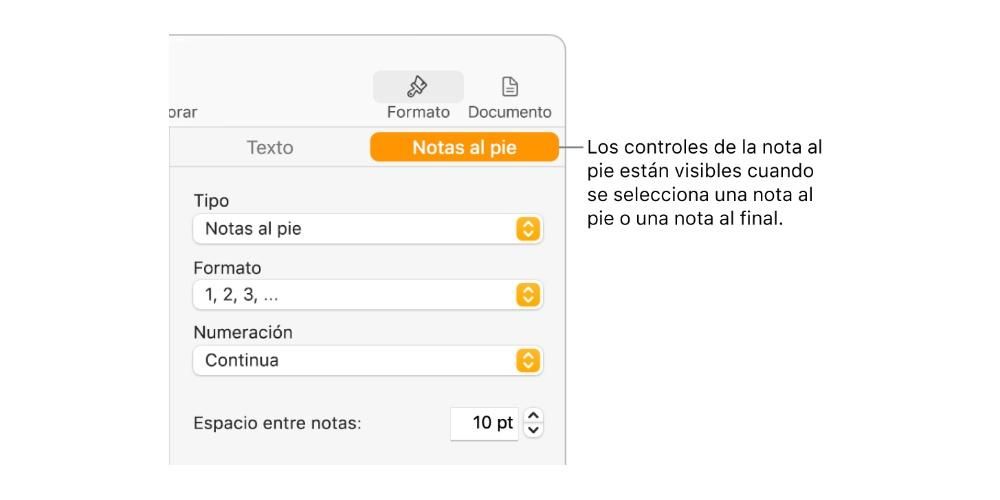
నోట్ల చిహ్నాన్ని సవరించండి
వారి టెక్స్ట్ డాక్యుమెంట్లను రూపొందించడానికి పేజీలను ఉపయోగించే వినియోగదారులందరికీ ఉన్న మరొక ఎంపిక ఏమిటంటే గమనికలను సూచించే చిహ్నాన్ని మార్చడం. ఈ సందర్భంలో, పేజీలు సంఖ్యల ఉపయోగం లేదా ఆస్టరిస్క్లు లేదా క్రాస్ల వంటి ఇతర చిహ్నాల వంటి విభిన్న ఎంపికలను అందిస్తాయి. ఈ మార్పులు చేయడానికి ఇక్కడ దశలు ఉన్నాయి.
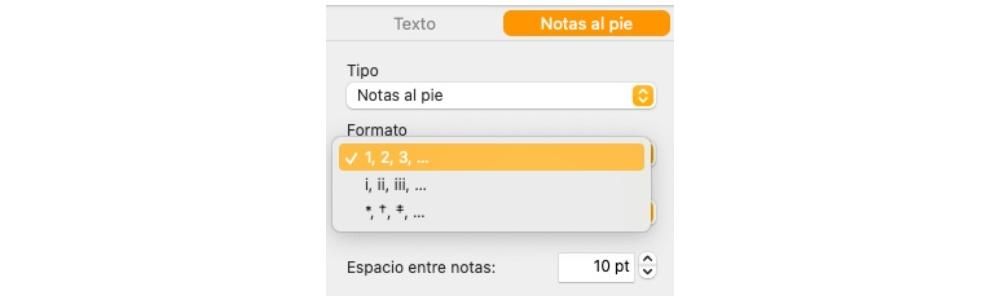
నోట్ల సంఖ్యను మార్చండి
డిఫాల్ట్గా, మొత్తం పత్రం కోసం ఫుట్నోట్లు మరియు ఎండ్నోట్లు వరుసగా లెక్కించబడతాయి. అయితే, ఇది ప్రతి పేజీ లేదా పత్రం యొక్క విభాగం ప్రారంభంలో నంబరింగ్ లేదా చిహ్నాల క్రమాన్ని పునఃప్రారంభించడం ద్వారా మీ అభిరుచికి మరియు అవసరాలకు అనుగుణంగా సవరించబడుతుంది మరియు స్వీకరించబడుతుంది. దీన్ని చేయడానికి ఇక్కడ దశలు ఉన్నాయి.
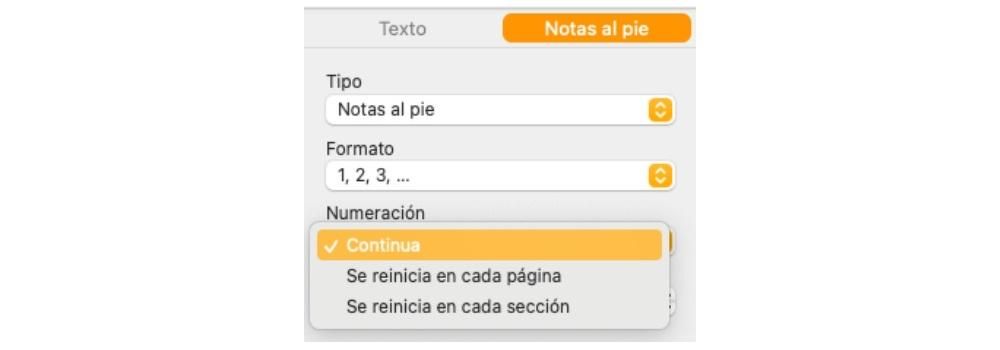
గ్రంథ పట్టికను రూపొందించడానికి దశలు
మీరు పేజీల కోసం ఎండ్నోట్ ప్లగ్ఇన్ని ఇన్స్టాల్ చేసిన తర్వాత, మీరు బాగా తయారు చేసిన లైబ్రరీని జోడించే అవకాశాలు అద్భుతమైనవి మరియు వారు మీ టెక్స్ట్ డాక్యుమెంట్ను ప్రొఫెషనల్ టచ్ని అందిస్తారు మీరు దేని కోసం చూస్తున్నారు. అదనంగా, బాగా లింక్ చేయబడిన గ్రంథ పట్టికను కలిగి ఉండటం వలన పత్రం యొక్క పాఠకులందరికీ దానిని మరింత వేగంగా సూచించడం సులభం అవుతుంది. దీన్ని చేయడానికి, క్రింద సూచించిన దశలను అనుసరించండి.
ఒక పత్రంలో మీరు పత్రం యొక్క బాడీలో ఉన్న టెక్స్ట్ నుండి అనులేఖనం యొక్క సూచనను కాపీ చేసిన సందర్భంలో మరియు ఆ తర్వాత మీరు మరొక పత్రంలో లేదా అదే దానిలో కూడా అనులేఖనాన్ని అతికించమని చెప్పినట్లయితే, ఉల్లేఖనం మాత్రమే కాదు జోడించబడతాయి, కానీ పేర్కొన్న పత్రం చివరిలో గ్రంథ పట్టిక యొక్క సంబంధిత ఫీల్డ్ కూడా ఉంటుంది.
కాబట్టి మీరు పేజీలలో మీ పత్రానికి అనులేఖనాలను జోడించవచ్చు
మీరు ఇప్పటికే ఎండ్నోట్ మాడ్యూల్ని పేజీలలో ఇన్స్టాల్ చేసి ఉంటే, మీరు దానిని అనులేఖనాన్ని జోడించడానికి ఉపయోగించవచ్చు. ఇవి పత్రం చివర ఉంచబడిన నిరంతరం నవీకరించబడిన గ్రంథ పట్టికకు స్వయంచాలకంగా జోడించబడతాయి. ఎటువంటి సందేహం లేకుండా, మీరు అనులేఖనాలను క్రమబద్ధంగా జోడించగలగడం మరియు పాఠకులకు మాత్రమే కాకుండా, పత్రం యొక్క సృష్టికర్తకు కూడా సౌకర్యాలను అందించగల ఉత్తమ ఎంపికలలో ఇది ఒకటి. అపాయింట్మెంట్ని జోడించడానికి మీరు చేయవలసిన దశలు క్రింద ఉన్నాయి.
మీరు ఈ దశలను సరిగ్గా పూర్తి చేసిన తర్వాత, మీరు మునుపు ఎంచుకున్న చొప్పింపు పాయింట్ వద్ద అనులేఖనం పత్రానికి జోడించబడుతుంది. ఒకవేళ మీరు బిబ్లియోగ్రఫీలో మాత్రమే ఎంపిక చేయనట్లయితే, మీరు పని చేస్తున్న పత్రం చివరిలో ఒక గ్రంథ పట్టిక ఫీల్డ్ జోడించబడుతుంది.
డాక్యుమెంట్కు ఫుట్నోట్లు మరియు ఎండ్నోట్లను జోడించే దశలు
మీరు పేజీలతో రూపొందించిన పత్రంలో ఫుట్నోట్లు, పేజీ దిగువన కనిపించే గమనికలు లేదా పత్రం చివరన లేదా నిర్దిష్ట విభాగంలో కనిపించవచ్చు. అవును, ఈ గమనికలను సృష్టించేటప్పుడు మీరు ఒకే పత్రంలో అంతిమ గమనికలతో ఫుట్నోట్లను కలపలేరు కాబట్టి మీరు ఒకటి మరియు మరొకటి ఉపయోగించాలని నిర్ణయించుకోవాలి. డిఫాల్ట్గా, ఫుట్నోట్లు మరియు ఎండ్నోట్లు రెండూ పత్రం అంతటా అరబిక్ అంకెలతో నిరంతరంగా లెక్కించబడతాయి, అయితే దీన్ని మార్చవచ్చు, ఫుట్నోట్స్ ట్యాబ్లోని నియంత్రణలను ఉపయోగించండి. ఫుట్నోట్లు మరియు ఎండ్నోట్లను ఫార్మాట్ చేయడానికి సైడ్బార్ ఫుటర్.
ఒక గమనికను చొప్పించండి
మీరు మొదటి సారి డిఫాల్ట్ నోట్ని ఇన్సర్ట్ చేసినప్పుడు మీరు ఫుట్నోట్ని ఇన్సర్ట్ చేస్తారు, అయితే, మేము తర్వాత చూడబోతున్నట్లుగా, మీరు దానిని ఎండ్నోట్గా మార్చవచ్చు. అలాగే, మీరు అనుసరించాల్సిన దశలను చెప్పే ముందు, మీరు ఒక టెక్స్ట్ డాక్యుమెంట్లో, బాక్సులో చొప్పించిన టెక్స్ట్లో కాకుండా, బాడీ టెక్స్ట్లో మాత్రమే అనులేఖనాన్ని జోడించడం సాధ్యమవుతుందని మీరు పరిగణనలోకి తీసుకోవాలి. ఇప్పుడు, అవును, ఇక్కడ అనుసరించాల్సిన దశలు ఉన్నాయి.

గమనికలను ఒక రకం నుండి మరొక రకానికి మార్చండి
మేము ముందే చెప్పినట్లుగా, నోట్ను రూపొందించేటప్పుడు డిఫాల్ట్గా, ఇది ఫుట్నోట్ అవుతుంది, అయితే, ఒకసారి సృష్టించిన తర్వాత మీరు దాన్ని ఎండ్నోట్గా మార్చవచ్చు. డాక్యుమెంట్లో ఒక రకమైన గమనికలు మాత్రమే ఉండవచ్చని మేము మీకు మళ్లీ గుర్తు చేస్తున్నాము, అంటే అన్ని ఫుట్నోట్లు లేదా అన్ని ఎండ్నోట్లు, కాబట్టి ఒక రకం లేదా మరొకదాన్ని నిర్ణయించేటప్పుడు దీన్ని గుర్తుంచుకోండి. ఫుట్నోట్ను ఎండ్నోట్గా మార్చడానికి ఇక్కడ దశలు ఉన్నాయి.

కాబట్టి మీరు గమనిక యొక్క టెక్స్ట్ రూపాన్ని మార్చవచ్చు
సహజంగానే ఫుట్నోట్లు మరియు ఎండ్నోట్లు రెండింటితో, మీరు రకాన్ని మార్చవచ్చు, ఒకటి మరియు మరొకటి మధ్య ఎంచుకోవచ్చు, కానీ మీరు చెప్పిన గమనికల టెక్స్ట్ యొక్క రూపాన్ని సవరించే అవకాశం కూడా ఉంది. మీరు క్రింద చూడబోతున్నట్లుగా, ప్రక్రియ నిర్వహించడం చాలా సులభం మరియు వినియోగదారులకు వారి అవసరాలకు లేదా అభిరుచులకు అనుగుణంగా వారి పత్రం యొక్క సౌందర్యాన్ని స్వీకరించే సామర్థ్యాన్ని అందిస్తుంది. మీరు అనుసరించాల్సిన దశలు ఇక్కడ ఉన్నాయి: